手动运行作业
手动复制准备好的模型文件并将其排到远程作业服务器上。
-
点击运行图标组标签以显示运行选项。

-
选择手动远程选项。
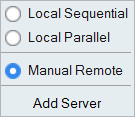
-
选择文件菜单,点击偏好设置按钮,打开“偏好设置”。
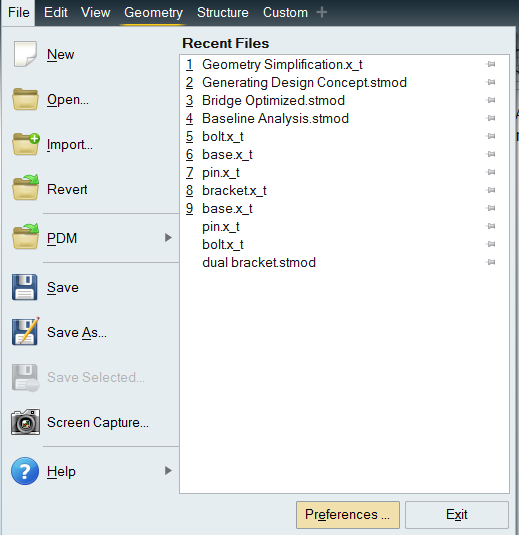
- 在类别下选择 Inspire: 运行选项,并启用在模型目录中运行,然后点击确定。
-
设置并运行分析。
运行状态窗口中的状态图标表示 Inspire 等待运行文件被手动复制到远程服务器。
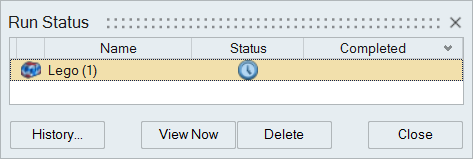
-
右键点击运行名称,选择打开运行文件夹。
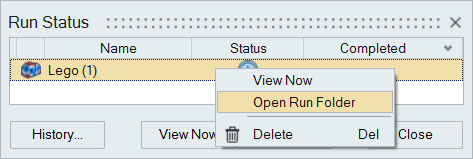
- 复制运行文件并将其手动提交到远程作业服务器队列中。
- 当作业在远程服务器上完成运行后,将这组结果文件复制回本地计算机上的 Inspire 运行记录文件夹。
-
点击“分析”图标上的
 卫星图标,打开运行状态窗口。
卫星图标,打开运行状态窗口。
-
右击运行的名称,选择查看结果。
复制运行文件后,状态将更改为一个绿色的勾选标记,表示可以查看结果。
注:
- 您可以启动手动远程运行并关闭本地版本的 Inspire。复制结果之后,您可以从运行记录加载结果。
- 有关如何安装和配置远程服务器的更多信息,请参见 Altair 社区文档页面上的Inspire远程作业提交指南。只对 Inspire 和版本 2024.1 进行过滤。
Windows
这参考了位于 <installation_directory>\Inspire2024.1\hwx\bin\win64 的批处理文件 hwfdmfeprocessor.bat。
如下为作业指定参数:
hwfdmfeprocessor.bat stmodelfileWithPath currentRunDir scratchDir exportFileName baseDir – mesh 1其中,exportFileName 是 optiAnalysis.fem,用于分析;或者 topoOpt.fem 用于优化。
示例:
C:\Program Files\Altair\2024.1\Inspire2024.1\hwx\bin\win64>hwfdmfeprocessor.bat c:\Temp\Model.stmod c:\Temp c:\Temp optiAnalysis.fem c:\Temp -mesh 1 -ncpu 4 -ram 20000Linux
这参考了位于 $INSTALLDIR/altair/scripts 的壳文件 hwfdmfeprocessor.sh
如下为作业指定参数:
hwfdmfeprocessor.sh stmodelfileWithPath currentRunDir scratchDir exportFileName baseDir – mesh 1其中,exportFileName 是 optiAnalysis.fem,用于分析;或者 topoOpt.fem 用于优化。
示例:
altair@altair-support:~$ ~altair/Inspire2024.1/hwfdmfeprocessor Files/Model.stmod ~altair-support/temp/ ~altair-support/temp/ topoOpt.fem ~/basedir -mesh 1 -ncpu 4 -ram 80000